گوشیهای سامسونگ بهخاطر مشخصات چشمگیر، طراحی مدرن و ارزش برند یکی از محبوبترین گوشیهای اندرویدی توی بازار هستن. راه اندازی گوشی سامسونگ شاید برای خیلیها که قبلا این گوشی رو نداشتن، کار سختی باشه؛ بههمین دلیل ما میخوایم توی این مقاله توضیحات لازم رو بدیم.
آنچه در این مطلب خواهید خواند:
در زیر مراحل راهاندازی گوشی جدید سامسونگ رو میتونین مشاهده میکنین. این مقاله میتونه برای افرادی که به تازگی گوشی سامسونگ خریدن، مرجع خوبی باشه. اگر دوست دارین که در این مورد بدونین، با ما همراه باشین. اگه به دنبال لیست قیمت گوشی هستین، میتونین به سایت ایسل سر بزنین و با مقایسه قیمت ها بهترین خرید خود را تجربه کنید.
نحوه راهاندازی گوشی سامسونگ
گوشیهای سامسونگ تو مدلهای مختلفی وجود دارن، اما همه گوشیهای سامسونگ دارای رابط کاربری مشابهی هستن و روش راهاندازی هر گوشی سامسونگ کم و بیش شبیه به همدیگه اس. در زیر میتونین آموزش راه اندازی گوشی سامسونگ رو مرحله به مرحله ببینین. پس اگه قصد خرید گوشی سامسونگ رو دارین و برای اینکه بهترین بهره رو از گوشی جدید سامسونگ خودتون ببرین، مهمه که همون اولین بار گوشی رو به شکل درستی راهاندازی کنین.
توجه: با توجه به نسخه سیستم عامل اندروید روی گوشیتون، مراحل راه اندازی گوشیهای سامسونگ ممکنه کمی متفاوت باشن.
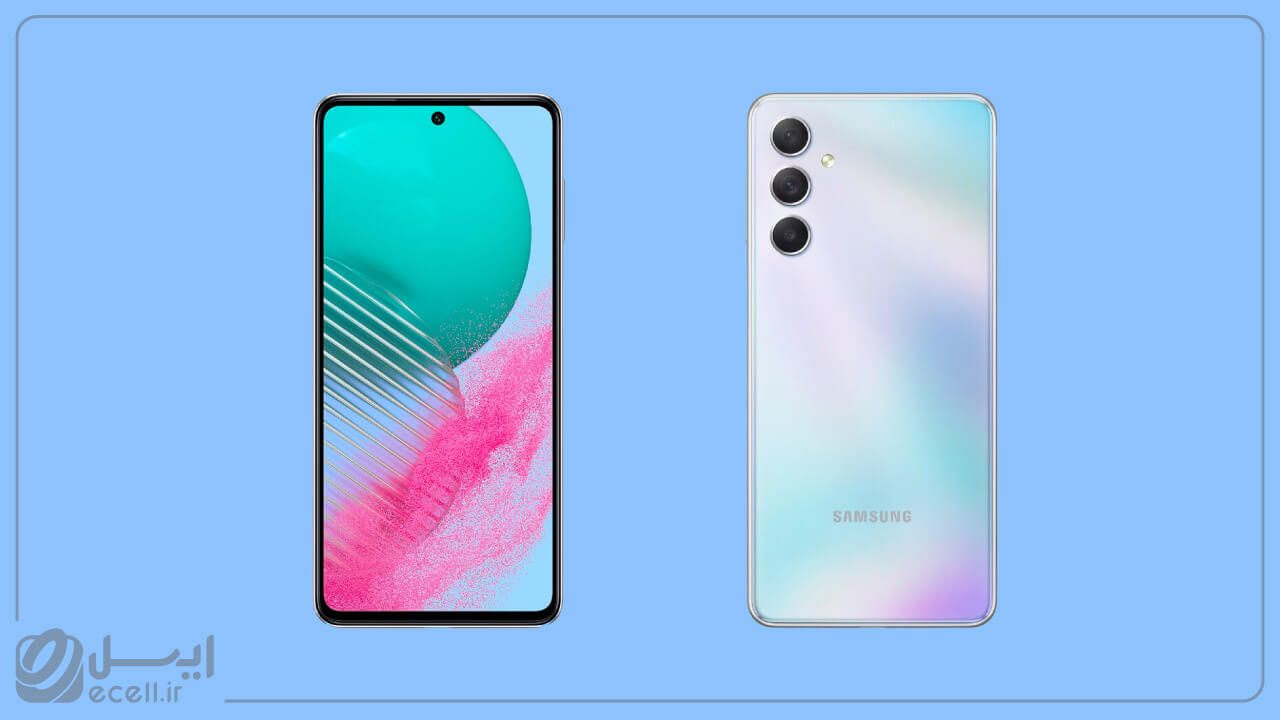
خوندن این مطلب رو بهتون پیشنهاد میکنم: روشهای آپدیت گوشی سامسونگ
1. درپوش پشتی رو باز کنین و باتری و سیم کارت رو قرار بدین
قطعا همتون اینو میدونین که اولین کاری که بعد از باز کردن جعبه گوشی جدید سامسونگ خودتون باید انجام بدین، باز کردن در پشتی و گذاشتن باتری و سیم کارت در اسلات مربوطهاس. تلفن شما از حافظه قابل ارتقا پشتیبانی میکنه، میتونین یک کارت حافظه Micro-SD را در اسلات اون بگذارین. اسلات کارت Micro-SD بلافاصله بالای اسلات سیم کارت قرار داره.
توجه: حتما مطمئن بشین که سیم کارتتون رو در شکاف درست قرار میدین و کنتاکتهای طلایی کارت به دستگاه و گوشه زاویهدار کارت به درستی قرار گرفته باشن.
2. دستگاه تلفن خودتون رو روشن کنین
بعد از گذاشتن باتری و سیم کارت، گوشی خودتون رو با نگه داشتن دکمه روشن/خاموش کنار اون، روشن کنین تا زمانی که گوشی بلرزه یا نشان سامسونگ رو روی صفحه نمایش ببینین.
3. زبان دستگاه رو انتخاب کنین
توی این مرحله از شما خواسته میشه که یک زبان رو انتخاب و روی دکمه Start یا Arrow ضربه بزنین. بهتره که زبان Samsung Phone رو انتخاب کنین.
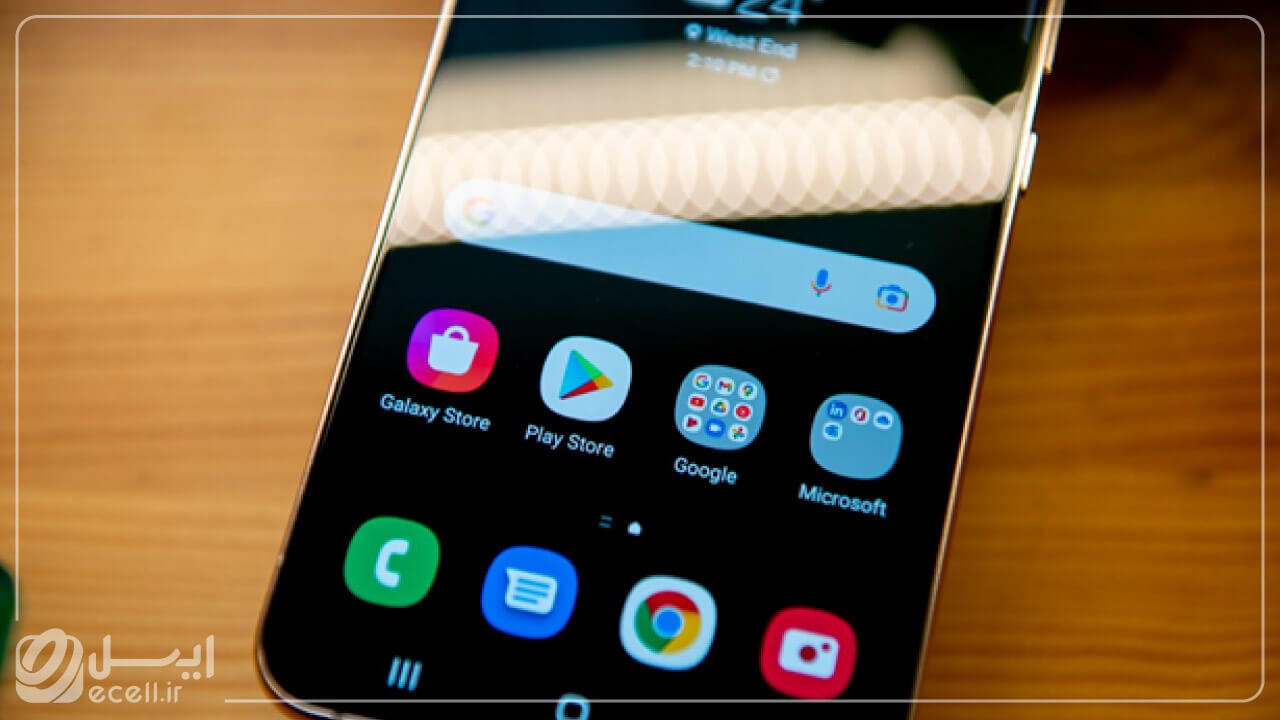
4. وارد شبکه Wi-Fi بشین
توی صفحه بعدی، شبکه WiFi خودتون رو انتخاب و با وارد کردن رمز عبور شبکه وای فای خودتون وارد بشین تا بتونین به اینترنت برای برنامههای مختلف گوشی یا حتی گوگل دسترسی داشته باشین.
5. با شرایط و ضوابط موافقت کنین
توی این مرحله ورود به شبکه وای فای، «توافقنامه مجوز کاربر نهایی» به شما نشون داده میشه که توافق نامهای بین مالک نرمافزار و شماست. باید با ضوابط و ضوابط موافقت کنین و روی Next ضربه بزنین.
این مطلب رو از دست نده: ترفندهای گوشی سامسونگ
6. وارد حساب Google خود بشین
در مرحله بعد ازتون خواسته میشه با وارد کردن آدرس و رمز عبور جیمیل خود وارد حساب Google خودتون بشین. اگر حساب Google ندارین، میتونین روی پیوند ایجاد حساب جدید ضربه بزنین یا روی Skip ضربه بزنین تا به صفحه بعدی منتقل بشین و در اصل این مرحله رو انجام ندین.
توجه: پیشنهاد من به شما اینکه که حتما این مرحله رو انجام بدین؛ چونکه بدون حساب Google، نمیتونین برنامهها رو از فروشگاه Google Play دانلود کنین یا از خدمات Google مانند Google Maps و Google Hangouts استفاده کنین. پس بهتره که حتما انجامش بدین.
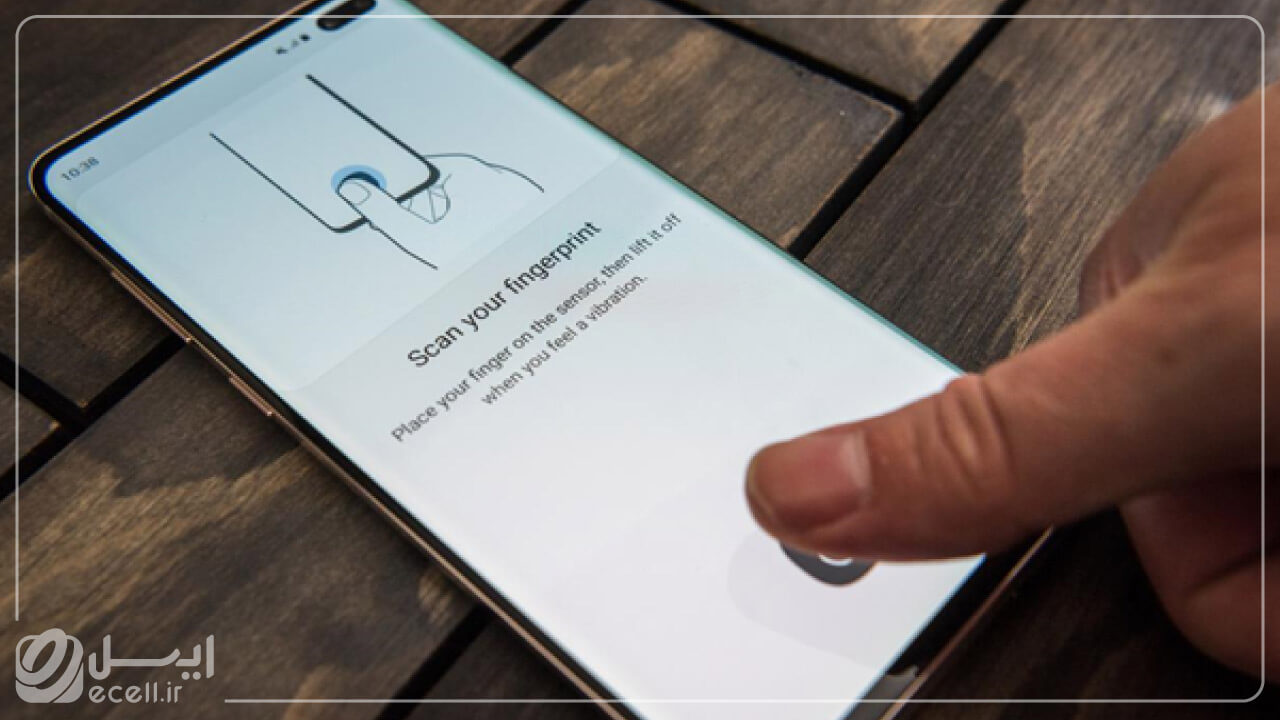
۷. شرایط و ضوابط رو بپذیرین
توی صفحه بعدی، از شما خواسته میشه که شرایط و ضوابط رو بپذیرین، از گوشه سمت راست پایین روی Accept ضربه بزنین.
۸. تاریخ و زمان رو تنظیم کنین
توی این مرحله باید منطقه زمانی خودتون رو انتخاب کنین. همچنین میتونین انتخاب کنین که تاریخ و ساعت رو به صورت دستی وارد کنین.
۹. با شرایط و قراردادهای خدمات Google موافقت کنین
توی صفحه بعدی باید شرایط خدمات Google رو بپذیرین و گزینههای زیر به شما نشون داده میشه:
- پشتیبانگیری از دادهها، برنامهها، و غیره تلفن در حساب Google: لغو علامت این گزینه باعث میشه Google از تلفن شما در حساب Google شما نسخه پشتیبان تهیه نکنه. پس حواستون به این موضوع باشه.
- استفاده از سرویسهای مکان Google: این گزینه از شما میپرسه که آیا مایلید به برنامههای دیگر اجازه دسترسی به موقعیت مکانی خودتون رو بدید و اینکه میخواین اطلاعات مکان ناشناس را به Google ارسال کنین یا خیر؟
- Help Improve Location Services: این گزینه از شما میپرسه که آیا میخواین برنامهها و سرویسها شبکههای Wi-Fi را اسکن کنن یا خیر؟
بعد از اتمام بررسی یا لغو تیک این گزینهها، برای ادامه به مرحله بعد، میتونین روی Next ضربه بزنین.
شاید این مطلب به کارت بیاد: بهترین گوشی سامسونگ
۱۰. وارد حساب سامسونگ خودتون بشین یا یک حساب جدید ایجاد کنین
تو این مرحله از شما خواسته میشه که به حساب سامسونگ خود وارد بشین یا با استفاده از Google ID خودتون یک حساب کاربری جدید ایجاد کنین. اگر حساب سامسونگ ندارین، میتونین روی Create Account ضربه بزنین و دستورالعملها رو برای ایجاد حساب Samsung خود دنبال کنن. اگر نمیخواین یک حساب سامسونگ ایجاد کنین، میتونین روی Skip ضربه بزنین تا به مرحله بعدی برید.

۱۱. با شرایط و ضوابط سامسونگ موافقت کنید
در این مرحله باید یه بار دیگر باید با شرایط موافقت کنین.
- Terms and Conditions and Special Terms: اگر میخواین به مرحله بعدی برید، باید این گزینه رو علامت بزنین.
- سیاست حفظ حریم خصوصی سامسونگ: اگر میخواین به مرحله بعدی بروید، این گزینه هم باید بررسی بشه.
بد نیست این مطلب رو هم بخونی: تشخیص گوشی اصلی سامسونگ
۱۲. راه اندازی حالت آسان؛ این مرحله اختیاریه!
این مرحله آخر اختیاریه! جایی که به کاربران فرصتی برای تنظیم حالت آسان تلفن همراه میده. کاری که Easy Mode انجام میده اینه که آیکونهای متن و برنامه رو بزرگتر میکنه و طراحی صفحه اصلی را ساده میکنه. من پیشنهاد میکنم که بهتره این مرحله هم انجام بدین که خیالتون راحت باشه تنظیمات گوشیتون رو کامل انجام دادین و بتونین راحتتر باهاش کار کنین.
سخن پایانی
همه این مراحل گفته شده راه اندازی گوشی سامسونگ شما رو کامل میکنه. اگه بخواین میتونین بعضی از این مراحل رو نادیده بگیرین یا حتی بعدها انجام بدین؛ اما من پیشنهاد میکنم که انجام بدین؛ چونکه انجام دادن اونها، استفاده از گوشی سامسونگ رو برای شما آسونتر میکنه و بعدها دیگه برای کار کردن با این گوشی جدید مشکلی ندارین.
مثلا: اضافه کردن حساب Google به شما امکان دسترسی به فروشگاه Play را میده و تنظیمات قفل صفحه از همان اول امنیت بیشتری رو برای دستگاه تلفن شما فراهم میکنه.
لطفاً توجه داشته باشید که اگر گوشی که خریدن، دست دومه، مالک قبلی باید قبل از بازنشانی به تنظیمات کارخانه، حساب Google خودش رو حذف کنه. این موضوع مهمیه که باید حواستون بهش باشه. در هر صورت امیدواریم از این مقاله لذت برده باشین و اوقات خوشی را با گوشی جدید سامسونگ خودتون داشته باشین. اگر هم سوالی در این زمینه دارین، میتونین تو بخش دیدگاه و نظرات، سوالات خودتون رو از ما بپرسین.
سوالات متداول
وارد کردن ایمیل برای راه اندازی گوشی سامسونگ مهمه؟
بله. وارد کردن ایمیل یک نکته مهم و امنیتی توی مراحل راه اندازی این گوشیهاست؛ بهتره حتما از یک ایمیل معتبر و فعال استفاده کنید.
آیا برای راهاندازی گوشی سامسونگ باید به وای فای متصل شد؟
توی یکی از مراحل باید شبکه WiFi خودتون رو انتخاب و با وارد کردن رمز عبور وای فای خودتون وارد بشین تا بتونین به اینترنت برای برنامههای مختلف گوشی یا حتی گوگل دسترسی داشته باشین.














3 دیدگاه. Leave new
ا پیام گوشی من قطع شده وفقط گوگل نمایش داده میشه واصلا پیام ها رو نشان نمیده چکار کنم از گوگل بیرون ببرم چه فایده دیدگاه ها رو بخونید مشگل من که حل نمیشه هیچ ایمیلی هم قبول نمیکنه گوگل مشگل ساز منه
ا پیام گوشی من قطع شده وفقط گوگل نمایش داده میشه واصلا پیام ها رو نشان نمیده چکار کنم از گوگل بیرون ببرم
سلام ایسلی عزیز!
لطفاً مشکلتون رو واضح و دقیقتر بگید.